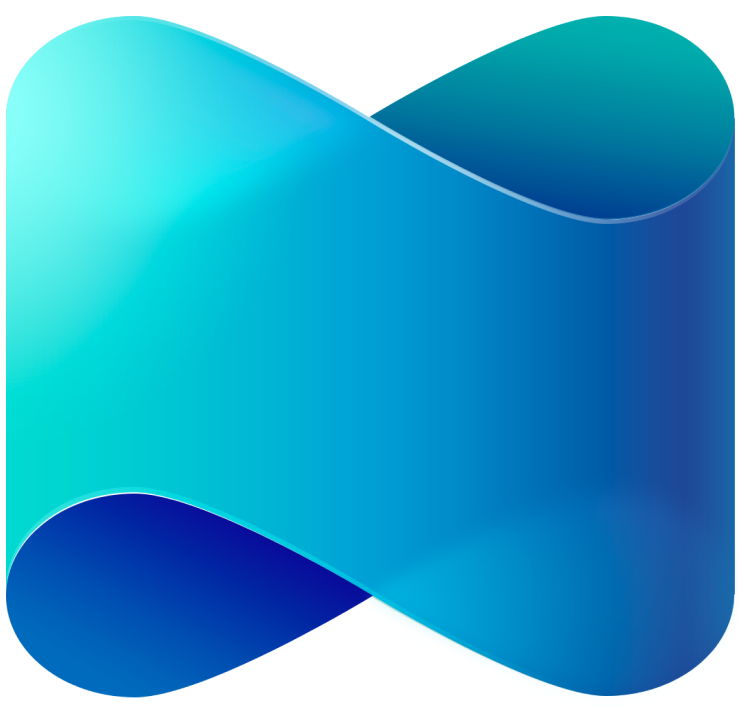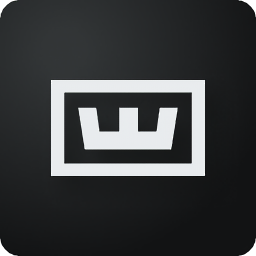- OBSStudio怎么启用自动重连 06-25 17:21
- 快压如何创建固实压缩文件 12-28 08:49
- QQ游戏大厅怎么自动添加本地游戏 12-28 08:42
- PotPlayer怎么设置循环播放 12-27 09:35
- 快压怎么添加文件注释 12-27 08:22
- editplus怎么修改工具栏命令 12-26 18:03
- Typora如何调出放大选项 12-26 17:56
- Typora怎么检查更新 12-26 17:55
OBSStudio怎么启用按住讲话的方法,很多用户还不是很清楚。这里就为大家带来关于启用按住讲话的详细步骤分享,想知道的小伙伴快一起来看看吧!
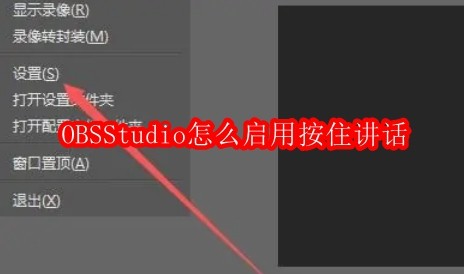
第一步
在桌面找到 OBS Studio 快捷方式图标,双击打开软件;或在开始菜单搜索“OBS Studio”并点击启动。
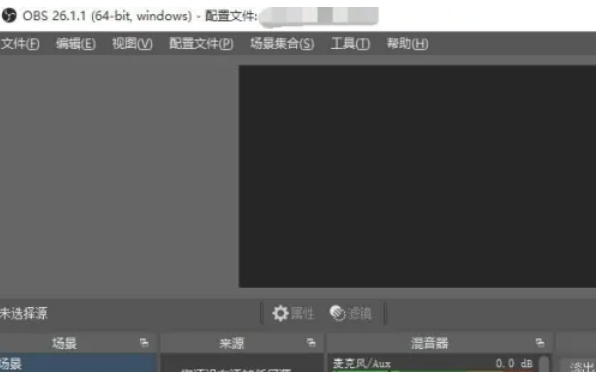
第二步
在 OBS Studio 窗口顶部菜单栏,点击“文件”。从弹出的下拉菜单中选择“设置”,此时会弹出“设置”窗口。
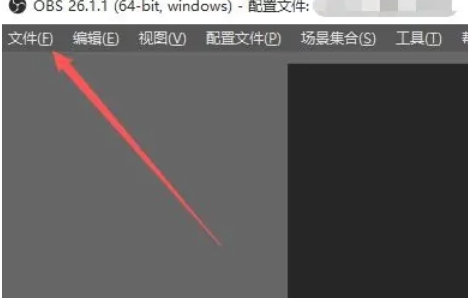
第三步
在“设置”窗口左侧菜单列表中,点击“音频”选项,进入“音频”设置页面。
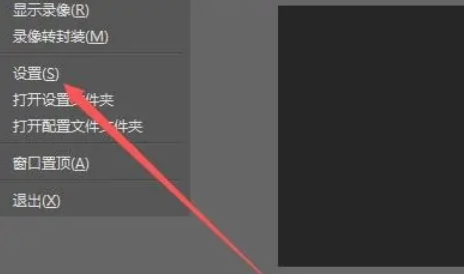
第四步
在“音频”设置页面中,找到“启动按住讲话”选项。勾选“启动按住讲话”前面的复选框,以启用该功能。
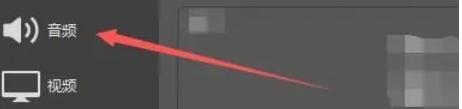
第五步
在“按住讲话延时”输入框中,输入“30ms”(此延时时间可根据个人需求进行调整,30ms 是一个相对较短且能快速响应的设置)。
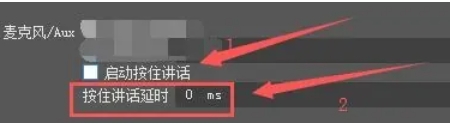
第六步
完成上述设置后,点击“设置”窗口右下角的“关闭”按钮,软件会自动保存所做的更改。
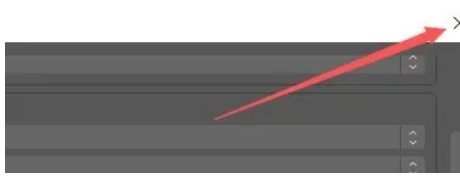
21.57MB / 2025-12-26
16.64MB / 2025-12-26
0.64MB / 2025-12-26
317KB / 2025-12-26
7.08MB / 2025-12-26
103.34MB / 2025-12-26
69.01MB
2025-12-25
10.70MB
2025-12-26
116.40MB
2025-12-26
529.17MB
2025-12-24
61.72MB
2025-12-24
105.89MB
2025-12-25
84.55MB / 2025-09-30
248.80MB / 2025-07-09
2.79MB / 2025-10-16
63.90MB / 2025-12-09
1.90MB / 2025-09-07
210.99MB / 2025-06-09
374.16MB / 2025-10-26
京ICP备14006952号-1 京B2-20201630 京网文(2019)3652-335号 沪公网安备 31011202006753号违法和不良信息举报/未成年人举报:legal@3dmgame.com
CopyRight©2003-2018 违法和不良信息举报(021-54473036) All Right Reserved